 相談者さん
相談者さん自分のブログを見たら、『保護されていない通信』って出てるんです。どうすればいいですか?
SSL化すると消えますよ。解説しますね!
検索バーに『保護されていない通信』と出ると、そのサイトを見て大丈夫なのか不安になりますよね。
それが自分のブログだったらなおさらです。
今回はSSL化について解説します。
また、SSL化したあとの301リダイレクトについても書いていきます。
- 自分のブログの検索バーに『保護されてない通信』と表示されている
- SSL化のやり方がわからない
- SSL化できたけど301リダイレクトのやり方がわからない
私も最初はむずかしそう!と思ってできなかったので、初心者でもわかりやすいように図解入りで解説します。
SSL化ってなに?
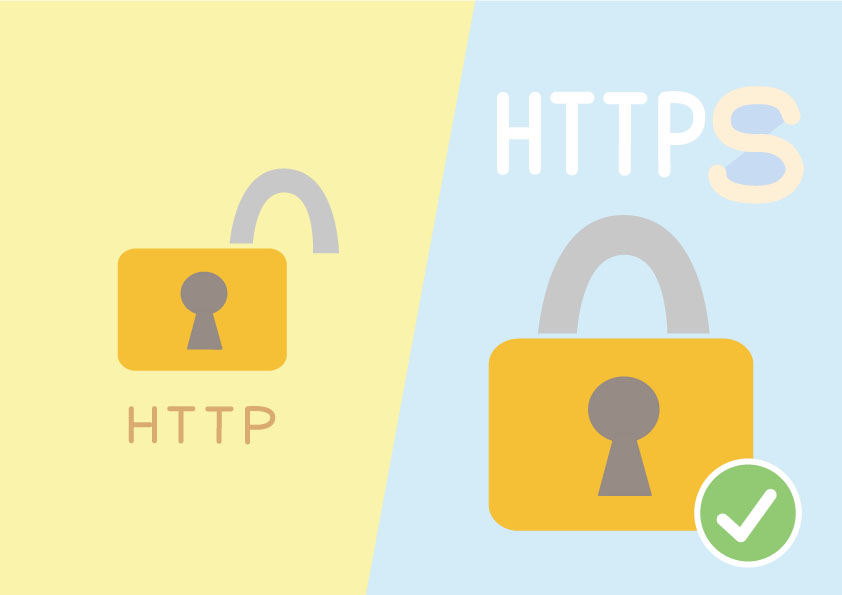
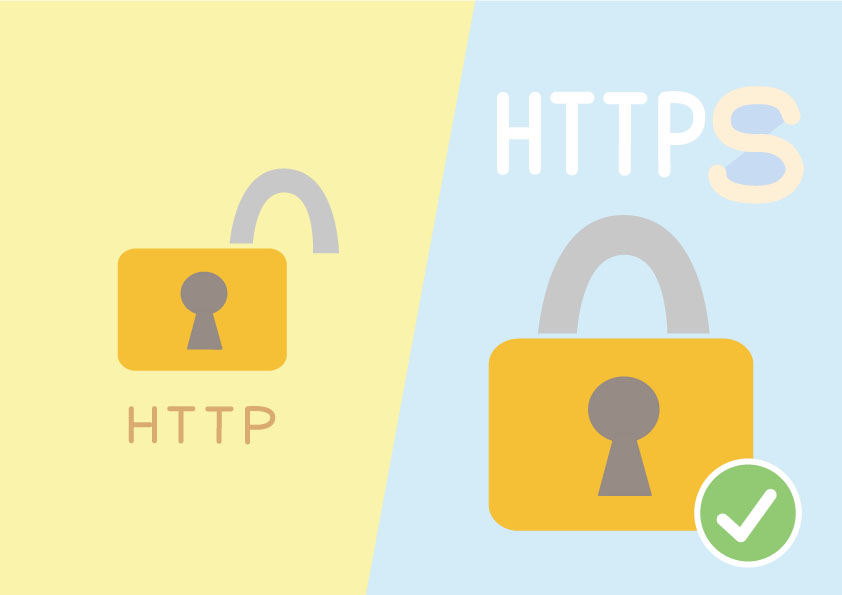
SSL化とは、サイトアドレスの『 http:// 』を『 https:// 』に変えることです。



え?一文字変わるだけ?
見た目はそうなんですが、これが大きく違うんです!
『 s 』は『Secure(セキュア)』=安全という意味。
つまり『 https:// 』のサイトは安全だという意味になるのです。
SSL化されてないとどうなるの?


利用者がSSL化されていないサイトを見にいった場合、不正アクセスをしようとする人にとってはあなたのデータが丸見えになります。
SSL化すると暗号化されて通信するので、不正アクセスをすることができません。
SSL化されていないサイトには、検索バーに次のような表示がでます。


『保護されていない通信』とでるサイトはSSL化されていないので、クレジットカードなどの個人情報を打ち込まないようにしましょう。
SSL化するメリット
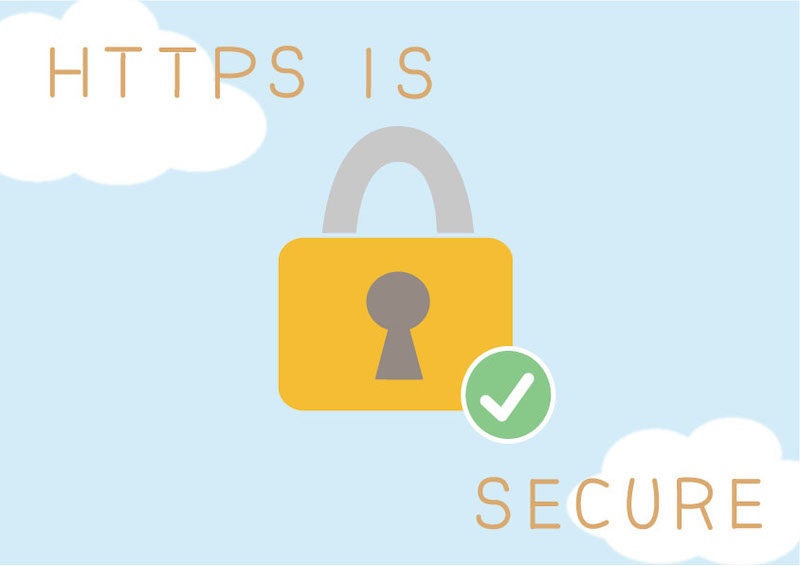
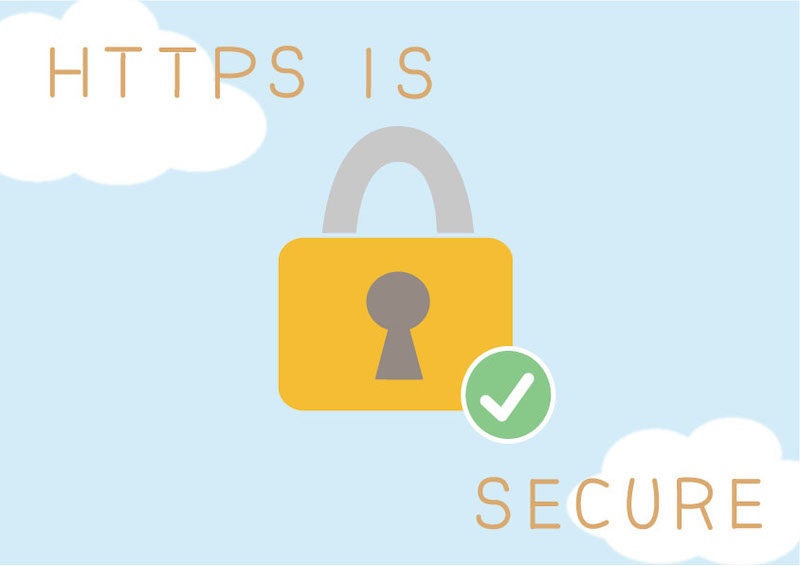
個人のサイトでもSSL化は必要です。
SSL化するメリットとはなんでしょう?
信頼感が上がる
たとえ個人情報を打ち込まないとしても、通信が他の人に見られているかも…と思うのは不安です。
SSL化すれば、あなたのブログを見にきてくれた人に対して「きちんと安全対策をしている」と示すことができるので、信頼感アップにつながります。
SEOに有効
あなたのブログを、いろんな人に見てもらいたいと思うなら、SEO対策は重要です。
SSL化はSEOにも有効とされています。
『セキュリティは Google の最優先事項』
このようにGoogle公式ブログに書かれており、SSL化を推奨しています。
301リダイレクトってなに?
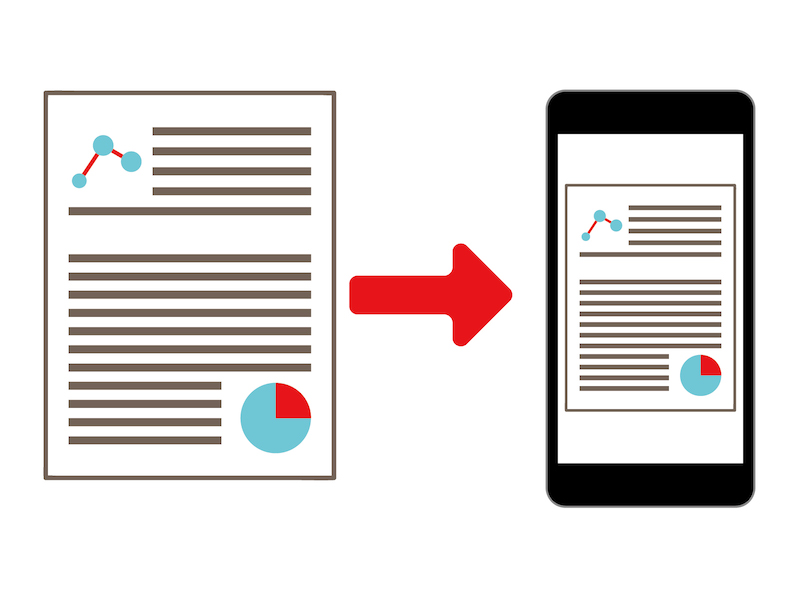
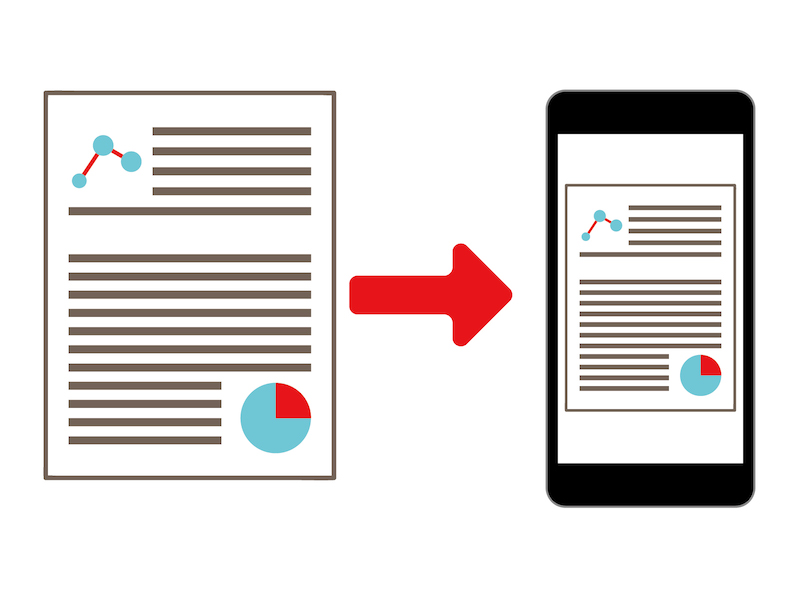
301リダイレクトとは、サイトアドレスが変わった場合に古いサイトアドレスから新しいサイトアドレスに恒久的に転送してくれる設定のことです。
(一時的に転送するのは302リダイレクトといいます)
『 http:// 』にアクセスしてきた利用者に対して、SSL化された『 https:// 』のサイトを自動的に表示されるようにしてくれるのです。
SSL化したら、忘れずに301リダイレクトの設定も行いましょう。
SSL化&301リダイレクトのやり方手順
それではSSL化&301リダイレクトの具体的なやり方の手順を解説します。
1.レンタルサーバー側でのSSL化設定
最初に、レンタルサーバー側でのSSL化設定を行います。
私が使っているエックスサーバーでみていきます。
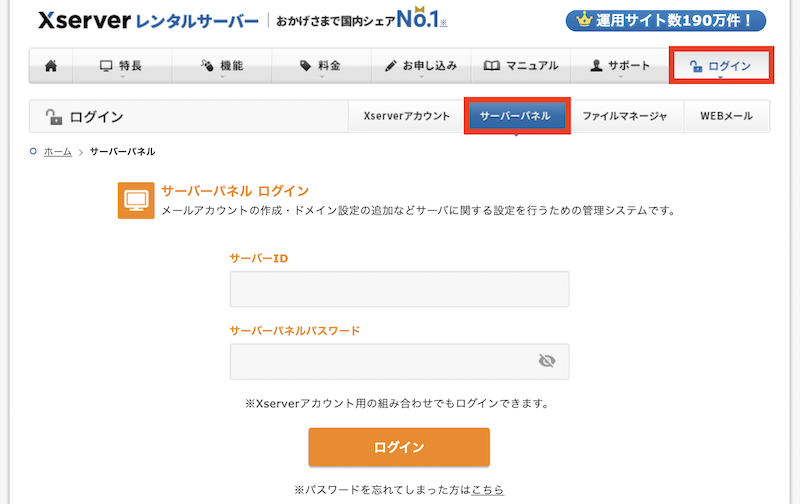
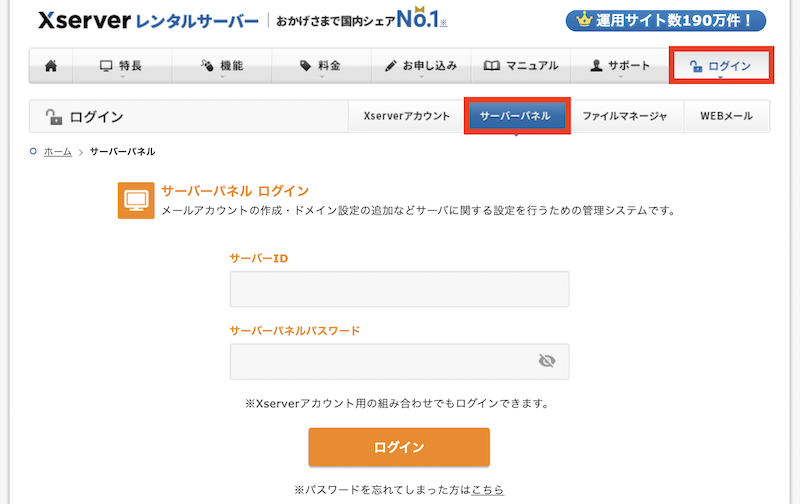
エックスサーバーの『ログイン』→『サーバーパネル』を開いて、サーバーID、サーバーパネルパスワードを入力して『ログイン』をクリックします。
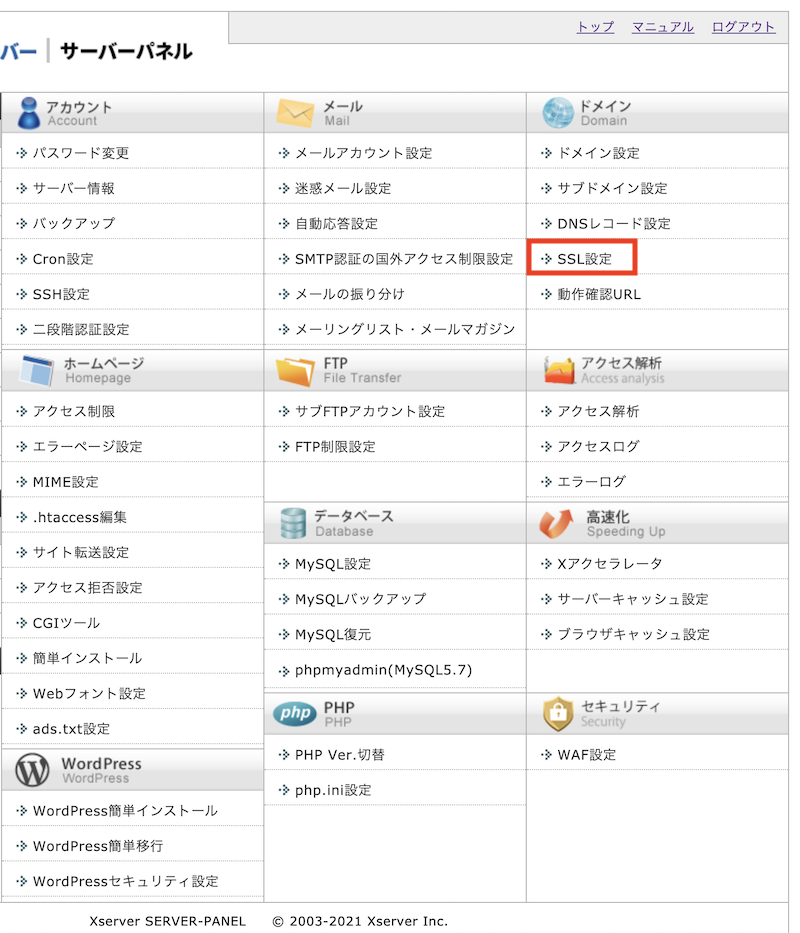
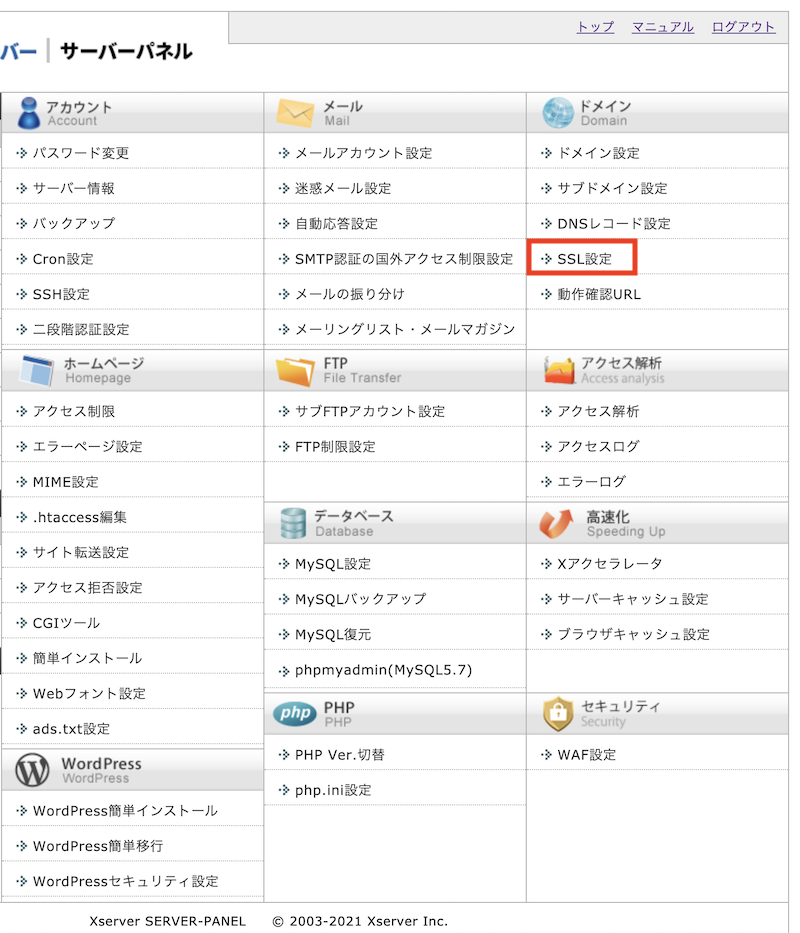
『ドメイン』の『SSL設定』をクリックします。
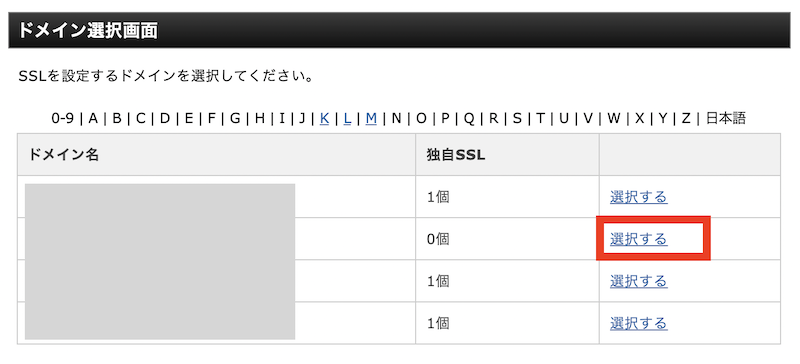
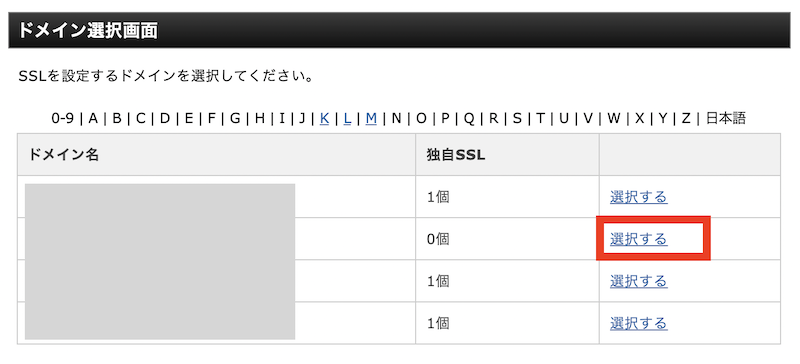
SSL化するドメインの『選択する』をクリックします。
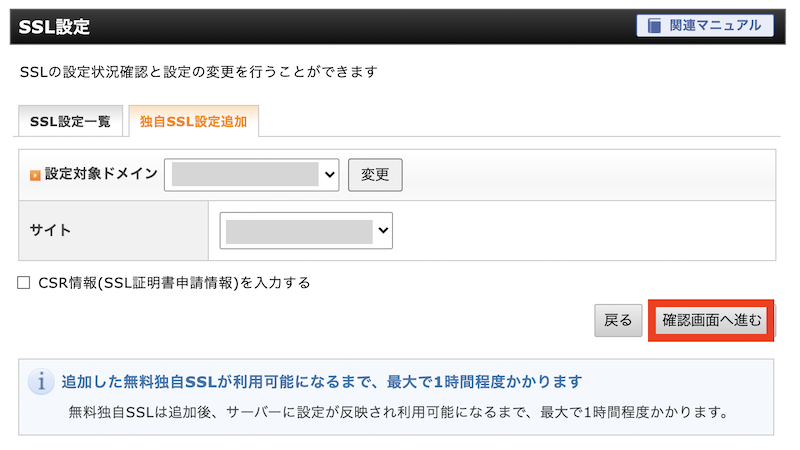
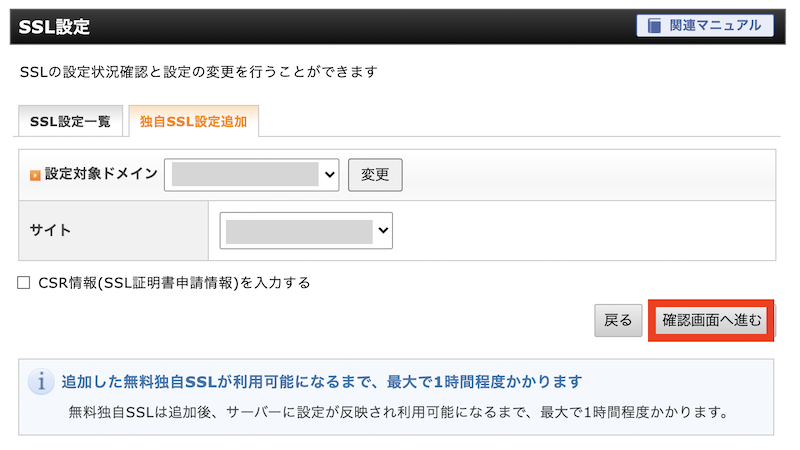
対象ドメインやサイトに間違いがなければ『確認画面へ進む』をクリックします。
『CSR情報(SSL証明書申請情報)を入力する』のところはチェックしなくてかまいません。
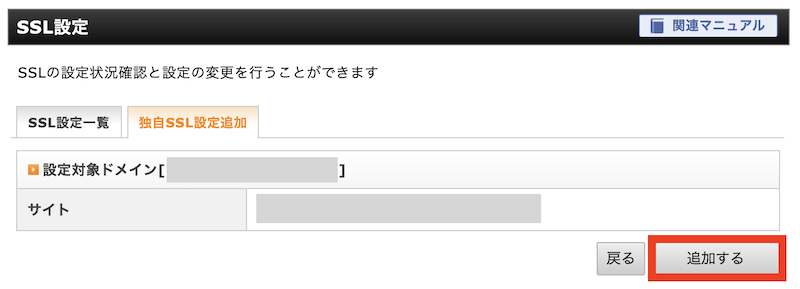
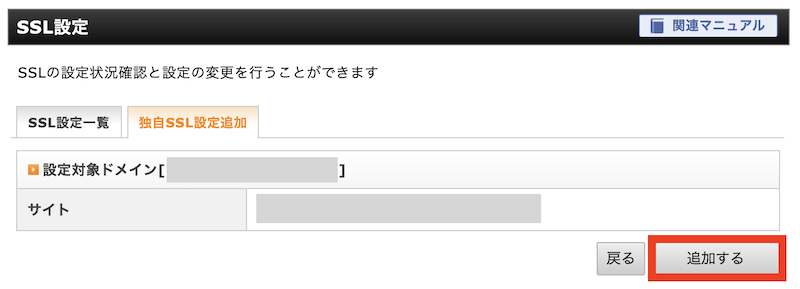
確認画面が出てきます。よければ『追加する』をクリックします。
『反映待ち』という表示が出ている間は、次の手順に進まずに待ちます。
(約1時間くらいです)
2.WordPress側でのSSL化の設定
サーバー側の『反映待ち』の表示が消えたら、WordPress側でのSSL化の設定を行います。
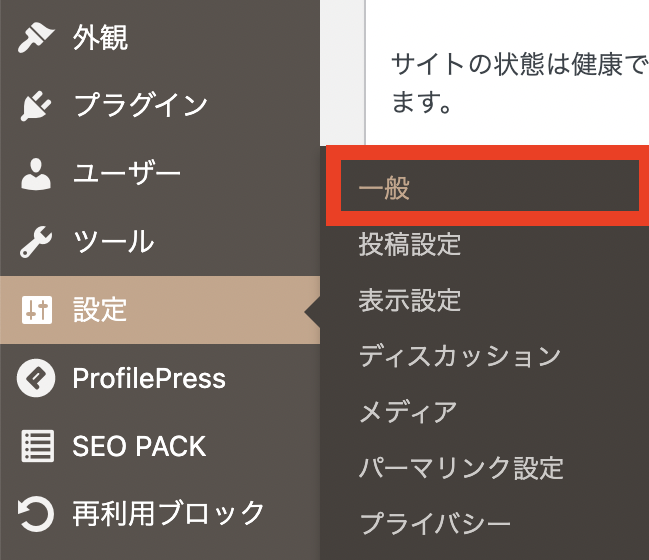
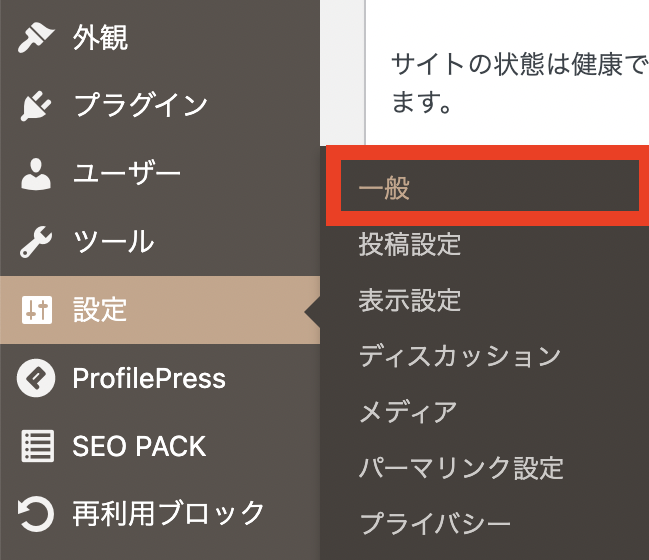
WordPressの『設定』→『一般』をクリックします。
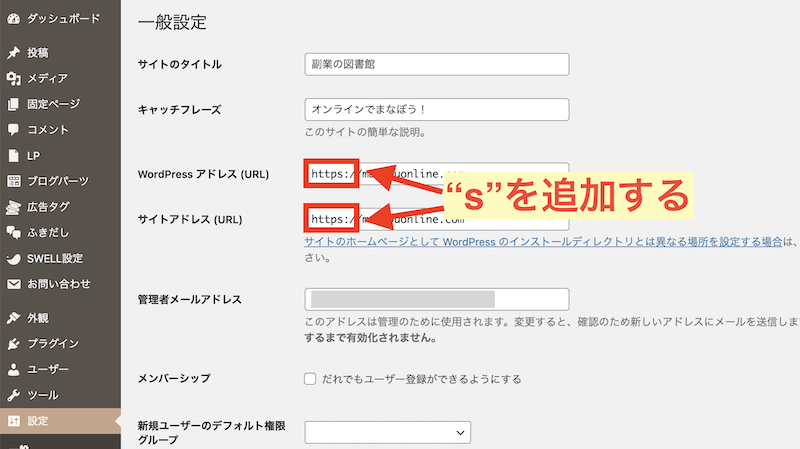
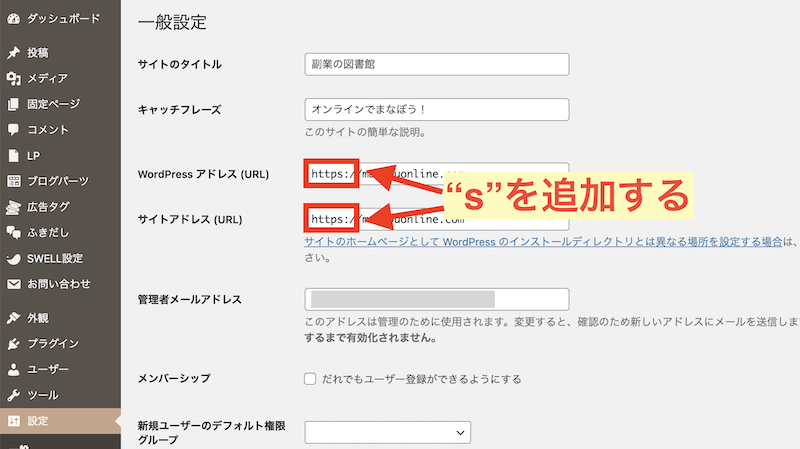
『WordPressアドレス』と『サイトアドレス』の『http』の後ろに小文字半角の『s』を追加します。
一番下の『変更を保存する』をクリックするのをお忘れなく!
3.エックスサーバーの管理画面でリダイレクトの追記
『http://』から『https://』へ自動的に飛ぶように301リダイレクトの設定を行います。
方法は2つあります。
.htaccess編集する場合
『.htaccess編集』を行う場合の手順は以下のとおりです。
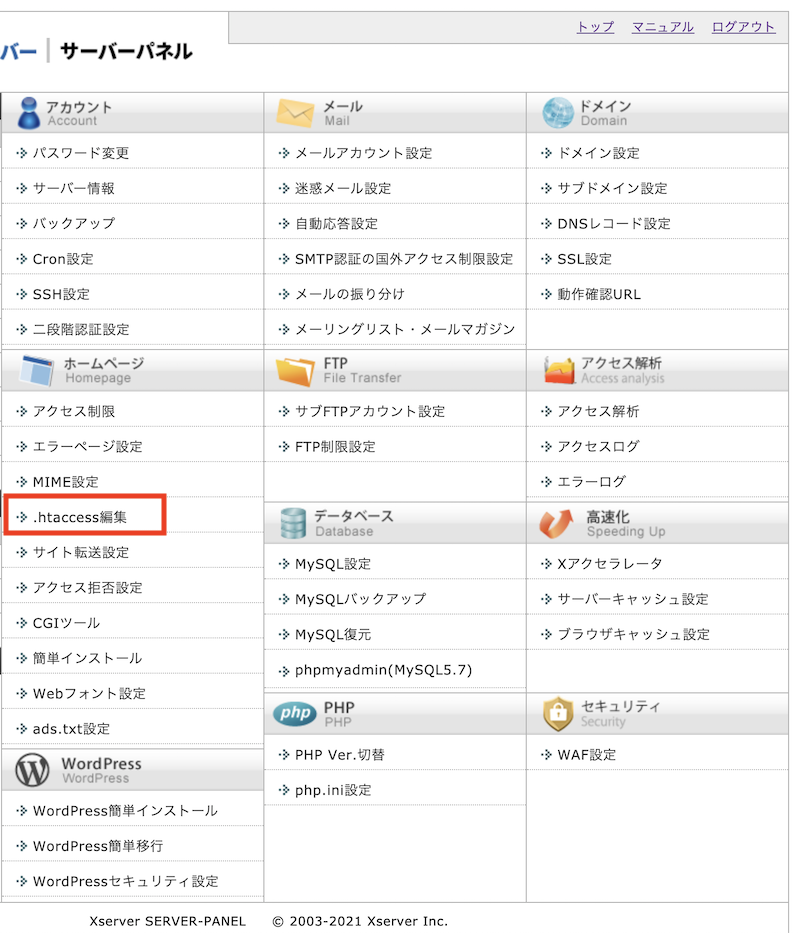
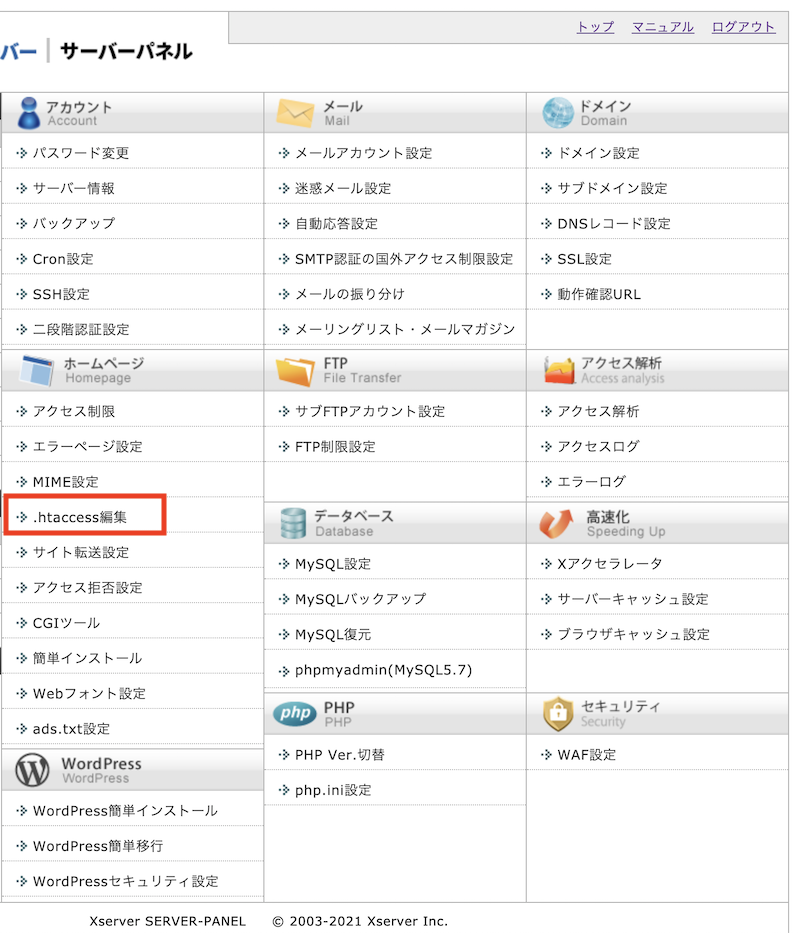
『ホームページ』の『.htaccess編集』をクリック。
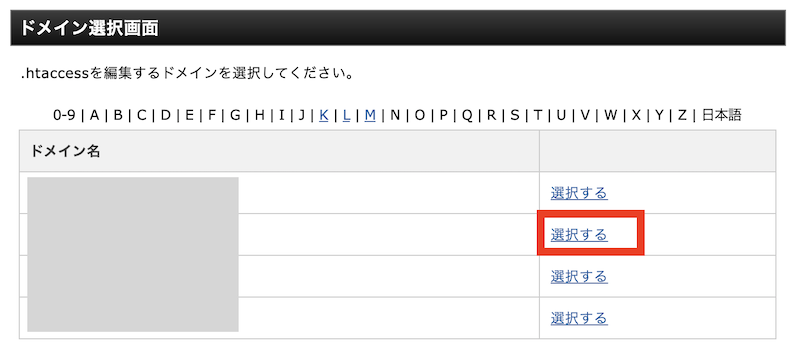
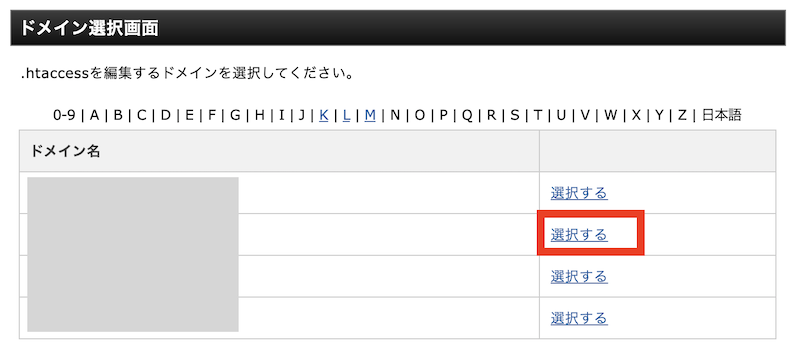
編集を行うドメインの『選択する』をクリックします。
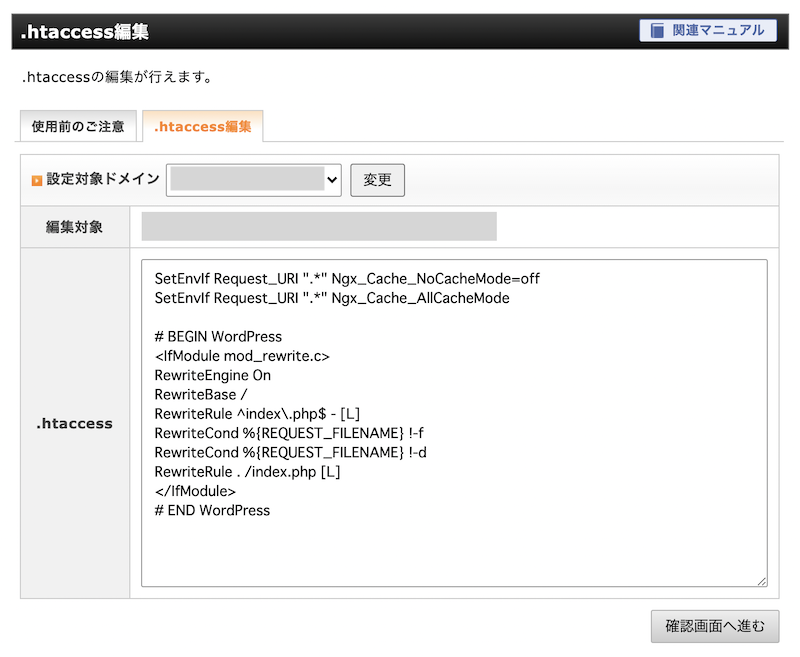
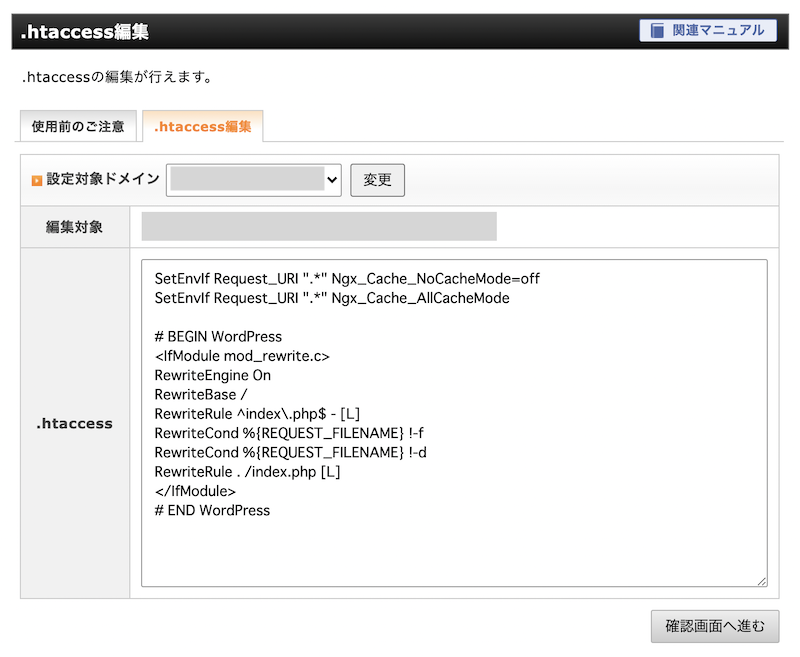
『.htaccess編集』タブを開きます。
以下の記述をコピーします。
RewriteEngine On
RewriteCond %{HTTPS} !on
RewriteRule ^(.*)$ https://%{HTTP_HOST}%{REQUEST_URI} [R=301,L]
これを『 # BEGIN WordPress 』の前に追加します。
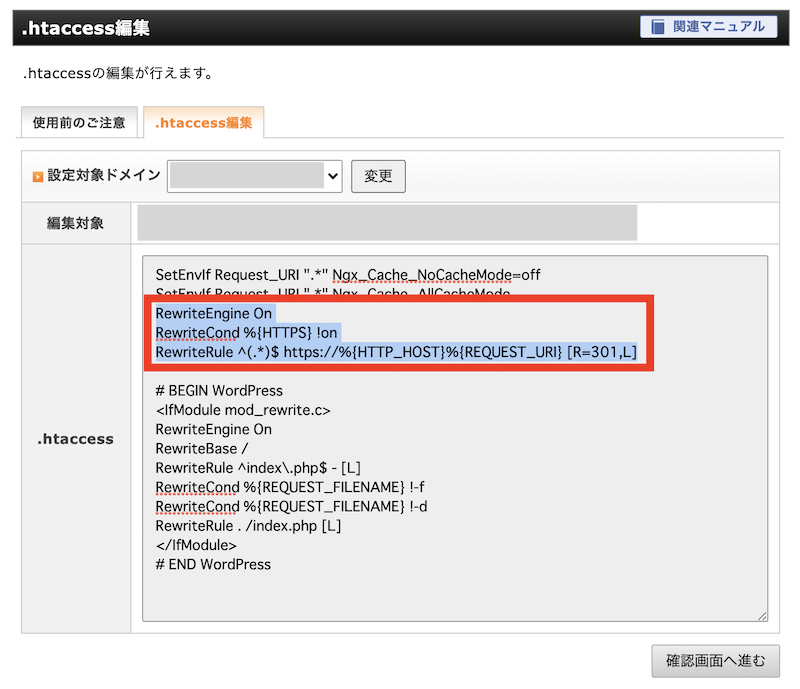
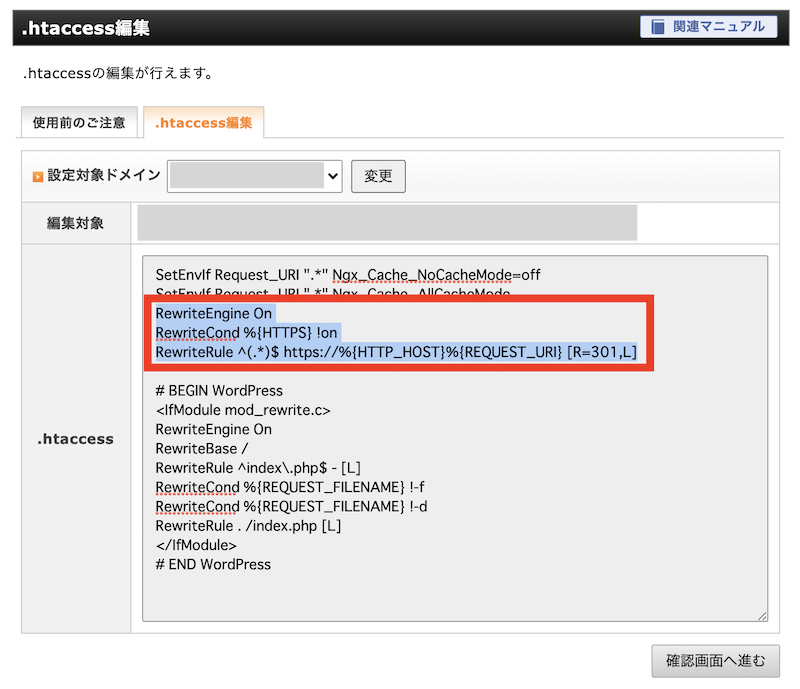
赤枠内が追加したところです。
『確認画面へ進む』をクリックします。
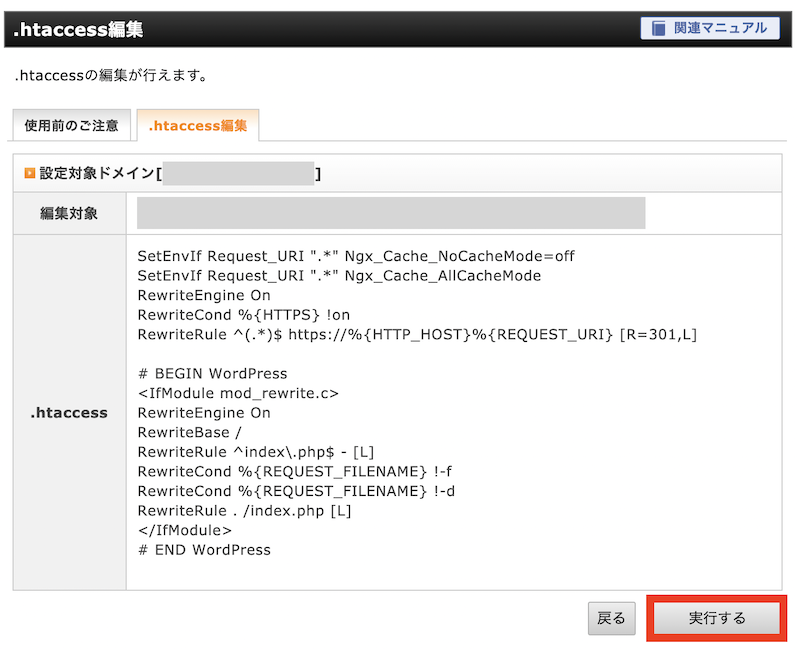
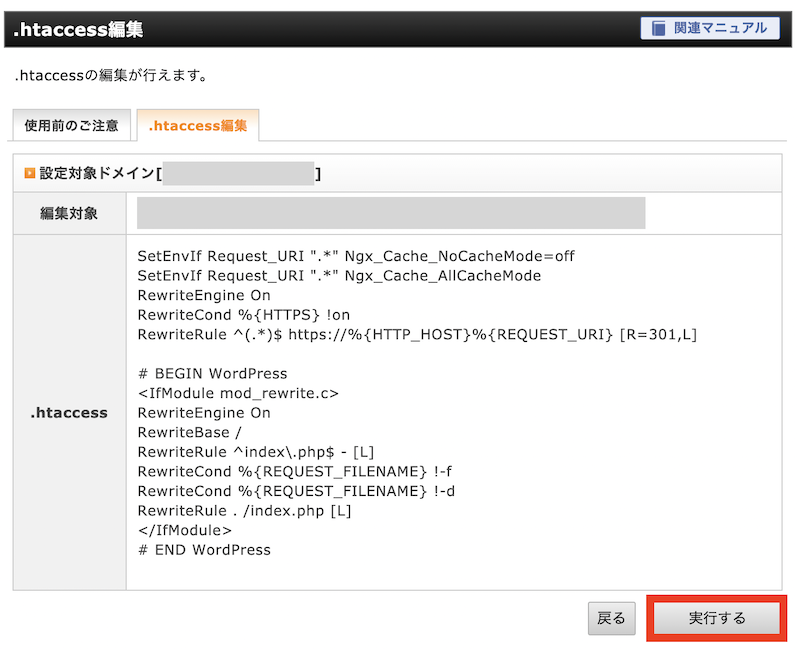
確認画面が出てきますので、よければ『実行する』をクリックします。
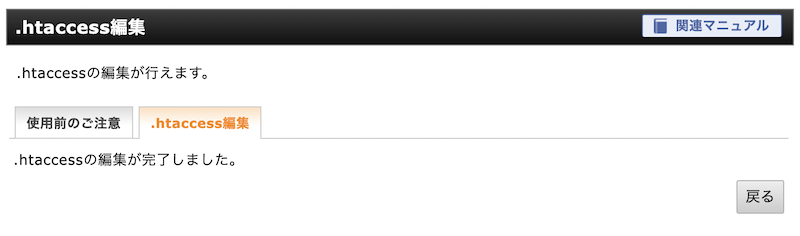
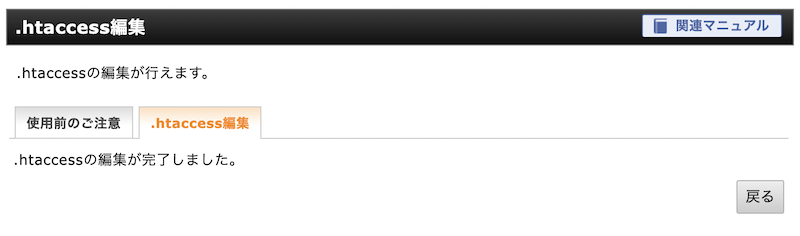
301リダイレクトの設定が完了しました。
プラグインを使う場合
上記の『.htaccess編集』は、コピペするだけで簡単なのですが、一歩間違うとサイトが真っ白になってしまう!なんて可能性もある方法です。
「そんなの怖くていじれない!」という初心者の方は、プラグインを使いましょう。
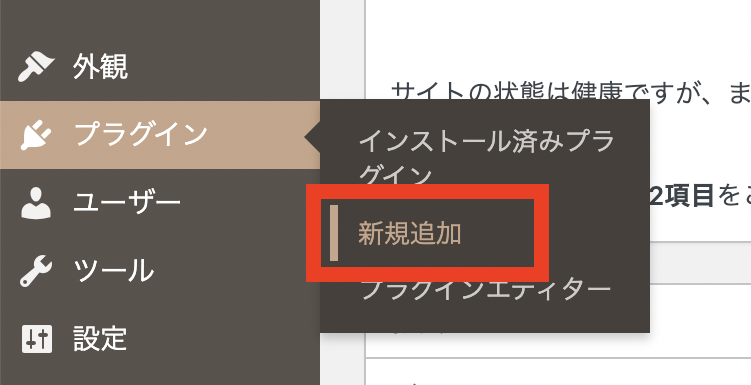
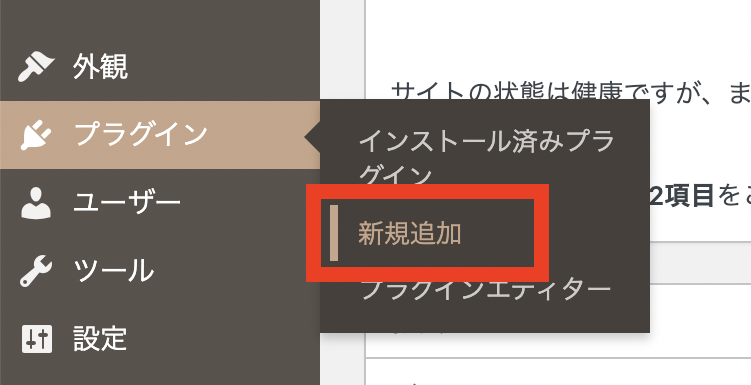
WordPressの管理画面の『プラグイン』→『新規追加』をクリックします。
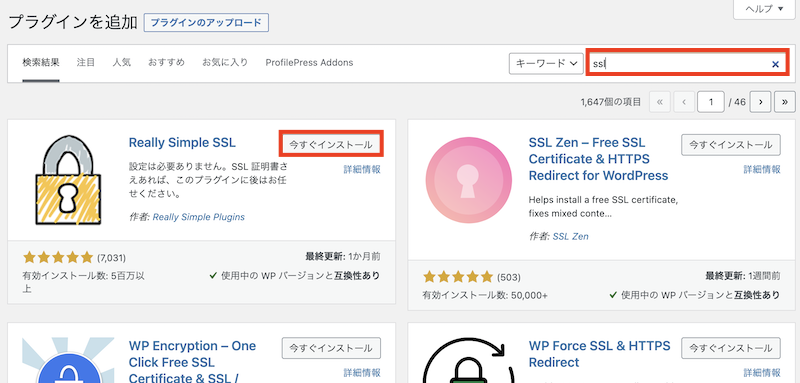
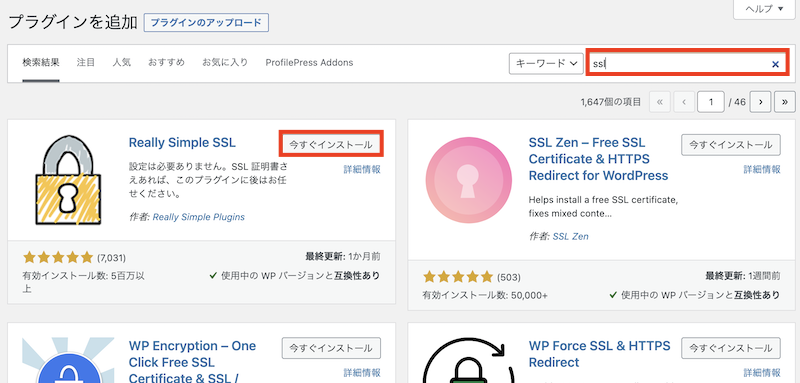
検索バーに『SSL』と入れるとたくさんプラグインがでてきます。
『Really Simple SSL』の『今すぐインストール』をクリックします。
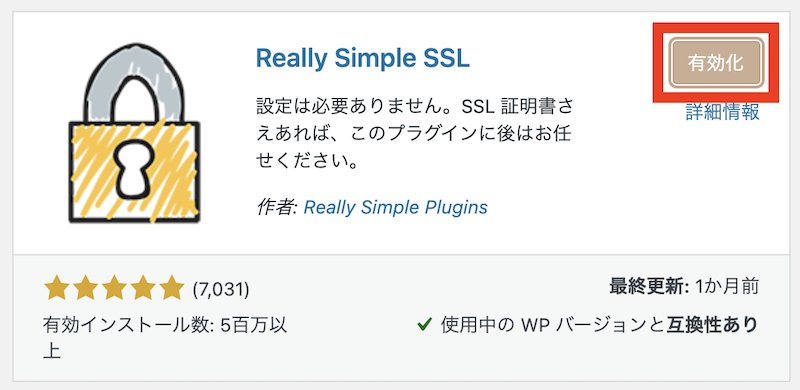
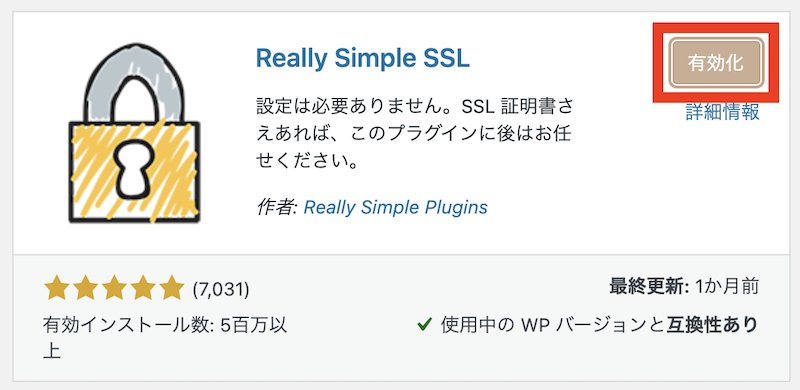
インストールが終わったら『有効化』をクリックします。
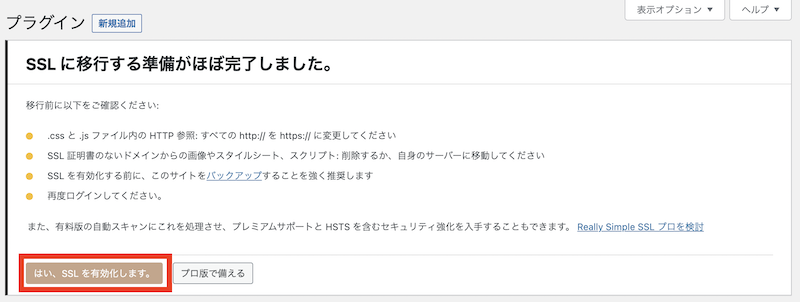
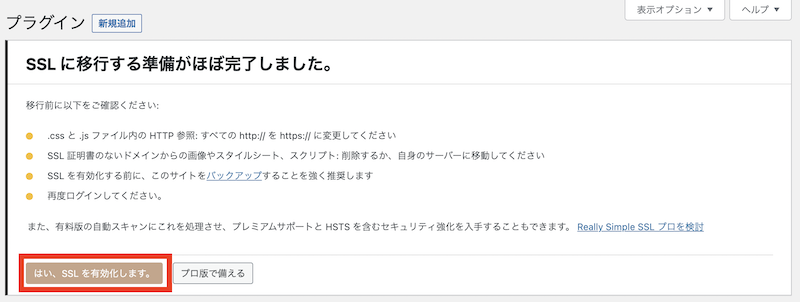
確認画面が出るので、よければ『はい、SSLを有効化します。』をクリックして完了です。
301リダイレクトできているか確認
設定が終わったら、301リダイレクトできているか確認しておきましょう。
こちらのサイトでアドレスを打ち込むとチェックできます。
まとめ:SSL化&301リダイレクトで信頼度アップ
ブログのSSL化と301リダイレクトのやり方手順を解説してきました。
図解入りで初心者でもカンタンに設定できますね。
SSL化&301リダイレクトをすることによって、ブログの信頼度もアップします。
ぜひやってみてくださいね。





